Vray удалить файлы лекарства от предыдущих версий
Место на диске и оперативная память, как известно, лишними не бывают, особенно на ноутбуках. Сегодня пойдет речь об удалении лишнего из уже установленного 3ds max. Это не только освободит место на диске, но и может ускорить запуск 3ds max. Да и лишние модули явно не увеличат скорость работы и стабильность программы. Приступим к чистке.
Для начала попробуем воспользоваться специальной утилитой, которая ставится с самим 3ds max. В Windows, в Меню Пуск вбиваем в поиск Uninstall Tool (без кавычек). Найдется программа удаления продуктов Autodesk. Открываем ее:
Выбираем все, что касается Material Library в разделе 3ds max. Она занимает около 2 Гигабайт на жестком диске.
Material Library - стандартная библиотека текстур самого 3ds max - занимает много места на диске, но популярностью она не пользуется. Перед удалением, конечно, можно посмотреть, из чего она состоит. Она лежит в папке: C:\Program Files\Common Files\Autodesk Shared\Materials\Textures\
Теперь выбираем галочки:
Autodesk Revit Interoperability - Занимает около 1 Гигабайта.
Civil View for 3ds max - Занимает около 600 Мегабайт.
Autodesk inventor Server Engine - Занимает около 650 Мегабайт.
Это приложения для обмена данными между 3ds max и другими продуктами Autоdesk. Если пользуетесь программами Revit, Civil View или Autоdesk inventor, то соответствующие галочки лучше оставить. Если нет - смело удаляем.
У вас будут выбраны следующие пункты:
Как видите, удалить можно почти все из списка, не считая самого 3ds max. И, конечно, других нужных вам программ от Autodesk, которые могут быть в этом списке. Теперь внизу окна нажимаем Удалить .
Остальное можно очистить уже средствами Windows. Идем в Установку и удаление программ (можно открыть через Мой компьютер или найти в панели управления).
Теперь находим и удаляем MAXtoA ( Кстати, в старых версиях 3ds max его нет). Это рендер Arnold Render, но вы, скорее всего, работаете в Corona Render или V-Ray, и он вам не нужен. Но если вы им не пользуетесь, он все равно загружается вместе с 3ds max, тормозя старт программы.
Кстати, всегда можно вернуть удаленные компоненты, заново запустив установку 3ds Max вашей версии – при этом сам 3ds Max не будет переустанавливаться, если он уже установлен. Вы сможете выбрать только нужные вам компоненты. Как это делается, видно на изображениях ниже. При переустановке вернется и Autodesk Application Manager, его можно повторно вручную удалить.
Место на диске и оперативная память, как известно, лишними не бывают, особенно на ноутбуках. Сегодня пойдет речь об удалении лишнего из уже установленного 3ds max. Это не только освободит место на диске, но и может ускорить запуск 3ds max. Да и лишние модули явно не увеличат скорость работы и стабильность программы. Приступим к чистке.
Для начала попробуем воспользоваться специальной утилитой, которая ставится с самим 3ds max. В Windows, в Меню Пуск вбиваем в поиск Uninstall Tool (без кавычек). Найдется программа удаления продуктов Autodesk. Открываем ее:

Выбираем все, что касается Material Library в разделе 3ds max. Она занимает около 2 Гигабайт на жестком диске.

Теперь выбираем галочки:
У вас будут выбраны следующие пункты:

Как видите, удалить можно почти все из списка, не считая самого 3ds max. И, конечно, других нужных вам программ от Autodesk, которые могут быть в этом списке. Теперь внизу окна нажимаем Удалить.
Остальное можно очистить уже средствами Windows. Идем в Установку и удаление программ (можно открыть через Мой компьютер или найти в панели управления).
Теперь находим и удаляем MAXtoA ( Кстати, в старых версиях 3ds max его нет). Это рендер Arnold Render, но вы, скорее всего, работаете в Corona Render или V-Ray, и он вам не нужен. Но если вы им не пользуетесь, он все равно загружается вместе с 3ds max, тормозя старт программы.

Кстати, всегда можно вернуть удаленные компоненты, заново запустив установку 3ds Max вашей версии – при этом сам 3ds Max не будет переустанавливаться, если он уже установлен. Вы сможете выбрать только нужные вам компоненты. Как это делается, видно на изображениях ниже. При переустановке вернется и Autodesk Application Manager, его можно повторно вручную удалить.


Хотите научиться работать в 3ds Max + Corona + Photoshop на профессиональном уровне? Мы вам поможем :)
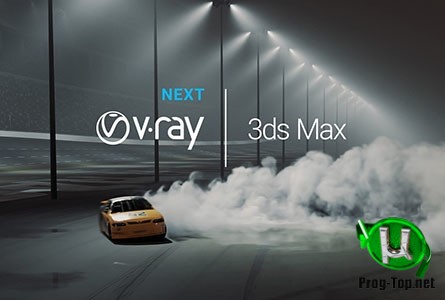
Инструмент для визуализации - V-Ray Next 4.30.02 for 3ds Max 2016-2021

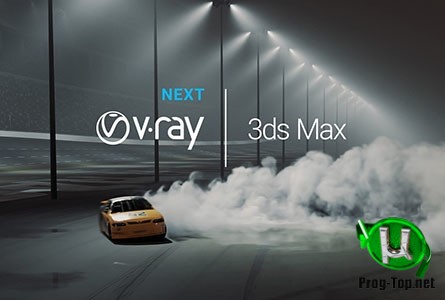
V-Ray — мощный инструмент визуализации, нацеленный в первую очередь на фото-реалистичность. Имеет собственные камеры со схожими параметрами как и у настоящих фото-камер. Имеет собственные источники освещения и шейдеры материалов.
Является одним из основных плагинов для архитектурной визуализации. Под V-ray "заточено" множество готовых 3d моделей и материалов
Системные требования:
·64-bit Autodesk® 3ds Max® or 3ds Max Design ® version 2016-2021;
·Microsoft® Windows® 7 (SP1), Windows 8.1, or Windows 10 Professional;
·1st Gen Intel® Core™ or compatible processor with SSE4.2 support (x64);
·4 GB RAM and 4 GB swap minimum – recommended 8 GB or more RAM, 8 GB or more swap file.
NVIDIA CUDA with compute capability 5.21: Maxwell-, Pascal-, Volta- and Turing-based NVIDIA card(s) with latest video driver or at least version 441.28;
NVIDIA RTX with compute capability 5.21: RTX cards with latest recommended video driver or version 441.28;
V-Ray Production Denoiser: AMD or NVIDIA GPU supporting OpenCL 1.2;
NVIDIA AI Denoiser: Maxwell, Pascal, Volta or Turing-based NVIDIA card with driver version 441.28
Торрент Инструмент для визуализации - V-Ray Next 4.30.02 for 3ds Max 2016-2021 подробно:
Что нового >>>
Процедура лечения:
Лекарство из прошлой версии так же работает и в этой.
1. Перед установкой этой версии удалить файлы лекарства от предыдущих версий.
2. Установить V-ray в предложенные установщиком пути по-умолчанию. Сервер лицензий не устанавливаем.
3. vray_v43000_fix.dlr скопировать в (в зависимости от вашей версии 3ds max)
C:\Program Files\Autodesk\3ds Max 20xx\plugins\
4. vray_v43000_max_fix.dll скопировать (в зависимости от вашей версии 3ds max) в
C:\Program Files\Chaos Group\V-Ray\3ds Max 20xx\bin\plugins\
Скриншоты Инструмент для визуализации - V-Ray Next 4.30.02 for 3ds Max 2016-2021 торрент:

Описание:
V-Ray — мощный инструмент визуализации, нацеленный в первую очередь на фото-реалистичность. Имеет собственные камеры со схожими параметрами как и у настоящих фото-камер. Имеет собственные источники освещения и шейдеры материалов.
Является одним из основных плагинов для архитектурной визуализации. Под V-ray "заточено" множество готовых 3d моделей и материалов, раздающихся в частности на данном трекере.
LIGHT MIX
Explore multiple lighting scenarios from a single render. By adding the new VRayLightMix render element, you can adjust lights interactively without rerendering.
LAYERED COMPOSITING
The new Layer compositor lets you fine-tune and finish your images directly in the V-Ray Frame Buffer — without the need for a separate post-processing app.
MATERIAL LIBRARY & BROWSER
Choose from a library of over 500 render-ready materials including metals, glass, wood and more.
На английском:
На русском:
Оф. анонс:
1. Перед установкой этой версии удалить файлы лекарства от предыдущих версий.
2. При запуске инсталлятора, выбрать Advanced и выбрать/откзаться от телеметрии (на ваше усмотрение)
3. Установить V-ray в предложенные установщиком пути по-умолчанию.
Chaos Cloud можно не устанавливать.
Сервер лицензий не устанавливаем (выбрать "Remote option"). Если по ошибке выбрали локальный сервер, то после установки программы можно перейти в службы и отключить VRLicense. Либо можете погуглить более изощрённые способы установки и удаления установленных служб.
Во время установки будет предложено так же установить V-ray Material Libraries* (
8.0gb - в раздаче присутствует).
3. vray_v50004_fix.dlr скопировать в (в зависимости от вашей версии 3ds max)
C:\Program Files\Autodesk\3ds Max 20xx\plugins\
4. vray_v50004_max_fix.dll скопировать (в зависимости от вашей версии 3ds max) в
C:\Program Files\Chaos Group\V-Ray\3ds Max 20xx\bin\plugins\
А так же не забудьте добавить/поменять путь к текстурам через Customize -> Configure User Paths.
Читайте также:


